Comportamiento del ventilador y ruido del ventilador en un dispositivo Surface
Applies To
SurfaceSurface ajusta la velocidad del ventilador en función de su carga de trabajo; mientras el dispositivo está realizando muchas tareas o se usa mucho en una sola tarea, el dispositivo puede calentarse. Cuando esto ocurre, el ventilador puede encenderse más a menudo o girar más rápidamente para mantener el dispositivo en frío y la CPU funcionando a su máximo nivel de rendimiento. Cuando gira rápidamente, el ventilador también puede sonar más alto.
Este es un comportamiento normal, pero hay algunas cosas que puede considerar o ajustar.
Temperatura ambiente
Si se usa en un entorno más cálido a 25 ° C / 77 ° F, es posible que el ventilador deba encenderse más a menudo o girar más rápidamente para mantener el dispositivo frío, en función de su carga de trabajo.
Dispositivo cargando
Hasta que el dispositivo esté completamente cargado, es posible que se necesite refrigeración adicional. Esto puede provocar que el ventilador se encienda con más frecuencia.
Ajuste de la velocidad de la CPU (frecuencia)
Para ajustar el rendimiento de los ventiladores y la CPU, puedes seleccionar el icono de batería en la barra de tareas y ajustar el modo de energía. Establecer el modo de energía en Recomendado ayuda a limitar la velocidad del ventilador y proporciona un funcionamiento más silencioso. Un ajuste de Mejor rendimiento o Mejor rendimiento permitirá que el dispositivo funcione más rápidamente, pero también permitirá que el dispositivo se vuelva más cálido y que el ventilador gire más rápido.
Para cambiar a un modo de energía diferente:
-
Windows 11: Selecciona Inicio > Configuración > Sistema > Inicio/Apagado & batería > Modo de energía > Recomendado.
-
Windows 10: Selecciona el icono Batería que se encuentra en el lado derecho de la barra de tareas. Selecciona Recomendado.
Período de interrupción
Después de configurar un dispositivo por primera vez, se están completando varias cosas en segundo plano. Durante las primeras 24 horas, el dispositivo busca e instala automáticamente actualizaciones en el sistema operativo y en las aplicaciones. También está sincronizando el correo electrónico y el contenido del calendario, así como los archivos de OneDrive. Durante este período de actividad en segundo plano, los aficionados pueden girar más rápido hasta que se complete la actividad.
Aplicaciones con un uso intensivo de la CPU
Para ver qué aplicaciones tienen un uso intensivo de la CPU, comprueba el Administrador de tareas:
-
En el cuadro de búsqueda, escribe Administrador de tareas y ábrelo en la lista de resultados.
-
Seleccione Más detalles, si es necesario, para expandir la ventana.
-
Seleccione CPU para ordenar las tareas que se ejecutan por su uso de CPU.
Los procesos con un uso elevado contribuyen a la necesidad de encender el ventilador. Si estás atento a lo que necesita ejecutar y cerrar aplicaciones que no son necesarias, ayudarás a reducir el uso de la CPU y a reducir la necesidad de refrigeración asistida por el ventilador.
Obtener las últimas actualizaciones
Puede comprobar rápidamente el estado de los controladores y firmware de Surface mediante la app Surface.
-
En la aplicación Surface, expanda Ayuda y soporte técnico para comprobar el estado de la actualización.
-
Si hay actualizaciones disponibles, seleccione el botón Buscar actualizaciones para abrir Windows Update e instalar las actualizaciones disponibles.
Nota: Si no ve la aplicación en los resultados de búsqueda, es posible que tenga que descargar la aplicación Surface desde la Microsoft Store. Cuando se haya descargado, seleccione Inicio, busque Surface y, a continuación, seleccione la aplicación en la lista de resultados.
Sonidos anormales
Los ruidos como esmerilado, quejas o cosquillas son anormales. Mientras que el funcionamiento del ventilador es normal y el comportamiento esperado, en ningún momento debería sonar como si hubiera algo roto.
Hay un último paso que puedes dar. Si estos pasos no resuelven el problema, es posible que las opciones de servicio y soporte técnico estén disponibles para ayudarle.
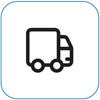
Enviar a Microsoft Para preparar el dispositivo para el envío a Microsoft, puede imprimir una etiqueta de envío, comprobar la garantía de Microsoft y crear pedidos de servicio.
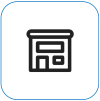
Buscar soporte técnico en persona Actualmente, China, Japón y el Reino Unidodisponen de soporte técnico en persona, que puede incluir la inspección profesional del hardware, la solución de problemas y la recuperación del sistema.
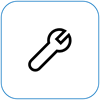
Reparación automática Si tiene experiencia técnica y tiene las herramientas adecuadas, Microsoft tiene una selección de componentes reemplazables y guías de servicio que le permiten realizar las reparaciones.
Nota: Si su Surface es un dispositivo empresarial (propiedad de una organización), consulte Opciones de servicio de Surface para Empresas y Educación. La disponibilidad puede estar limitada para algunos países o regiones, o productos.
Para obtener más información, vaya a Cómo obtener servicio o reparación para Surface.








